Win11控制面板怎么打开?控制面板是Windows图形用户界面一部分,可通过开始菜单访问。它允许用户查看并操作基本的系统设置,比如添加/删除软件,控制用户帐户,更改辅助功能选项。今天小编将为大家分享三种Win11打开控制面板的方法,感兴趣的朋友们一起来了解下吧。
方法一:
1、首先你可以在任务栏中的搜索栏目中来直接搜索【控制面板】。
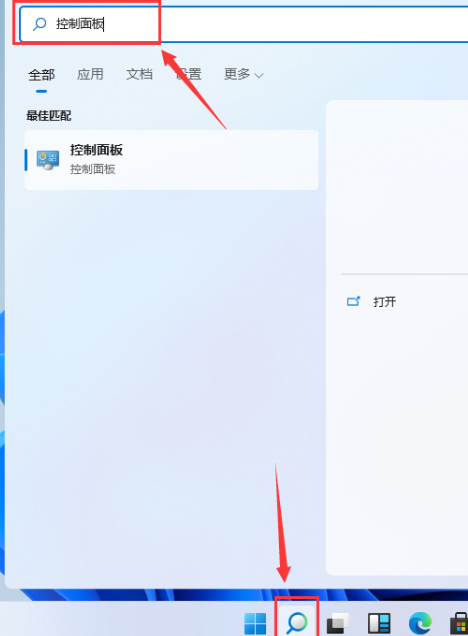
2、然以后在出现的结果中选择控制面板来进行打开,这样就可以使用控制面板功能了。
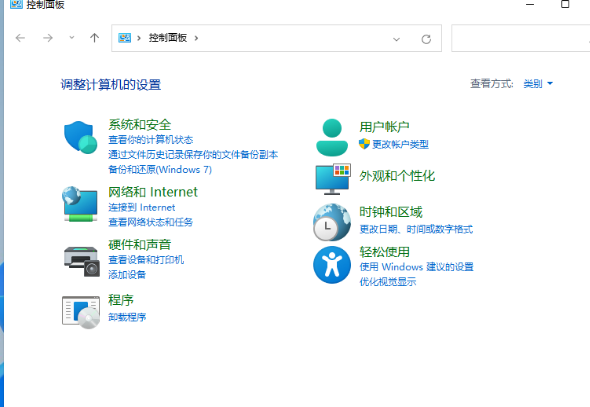
方法二:
1、在桌面中找到回收站进行打开,然后点击下图中的向上的箭头。
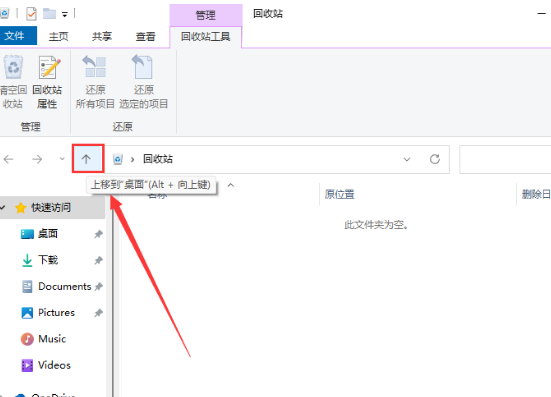
2、然后在出现的桌面中你可以找到控制面板,点击打开就可以进行使用了。
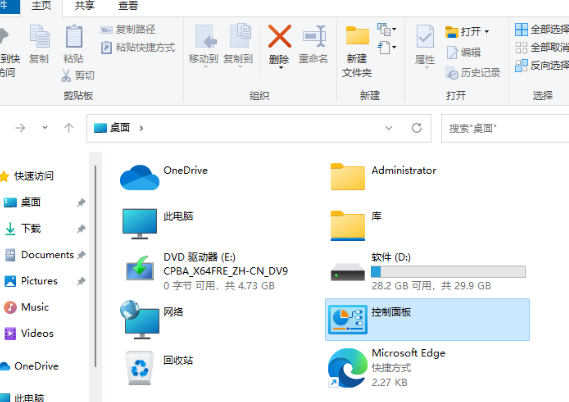
方法三:
1、点击Windows图标打开“开始”菜单。
2、在开始菜单中找到“Windows系统”。
3、在Windows系统下就可以找到“控制面板”了。

 时间 2023-04-27 17:10:31
时间 2023-04-27 17:10:31 作者 nana
作者 nana 来源
来源 

 立即下载
立即下载




